
Google reemplazó la tecla de bloqueo de mayúsculas con un botón de búsqueda en los Chromebook hace mucho tiempo, pero si conecta un teclado externo a un Chromebook y presiona el botón de mayúsculas, ¿adivinen qué sucede? Tapas. Eso es lo que sucede. Afortunadamente, puedes cambiar esto fácilmente.
RELACIONADO: Cómo reasignar la clave de búsqueda en su Chromebook
Personalmente, la clave de búsqueda en mis Chromebooks es una parte integral de la forma en que uso el sistema operativo; es la forma en que inicio rápidamente aplicaciones y búsquedas de Google. Pero cuando uso mi Chromebook en mi escritorio, uso un teclado y un mouse externos. Dado que se ha vuelto habitual tocar esa tecla de búsqueda y comenzar a escribir, necesito que el teclado externo funcione de la misma manera que lo hace el teclado integrado.
Para hacer esto, primero abra el menú de configuración de Chrome OS haciendo clic en la bandeja del sistema, luego en el ícono de ajustes.
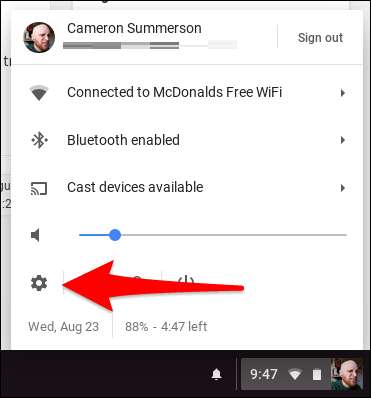
En el menú, desplácese hacia abajo hasta la sección Dispositivo y elija "Teclado".
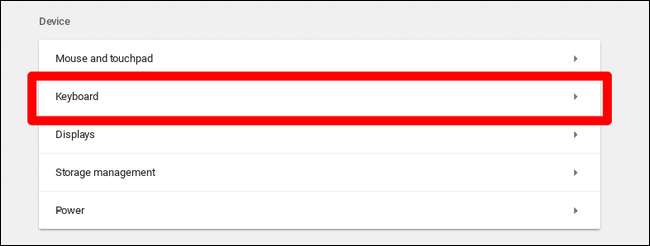
Un nuevo menú se expandirá y mostrará varias opciones para la reasignación de botones, que incluyen Buscar, Ctrl, Atl, Bloq Mayús, Escape y Retroceso. Para cambiar la tecla de mayúsculas a una tecla de búsqueda, simplemente seleccione "Buscar" en el cuadro desplegable junto a la entrada "Bloq Mayús".
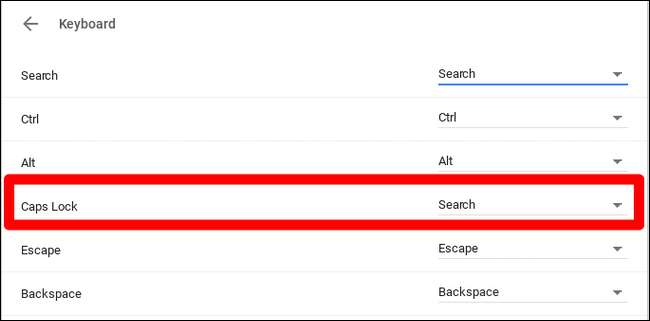
Boom, ahora su teclado externo funcionará exactamente como el integrado en su Chromebook.







